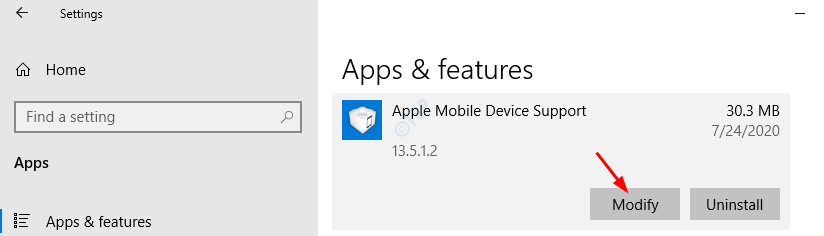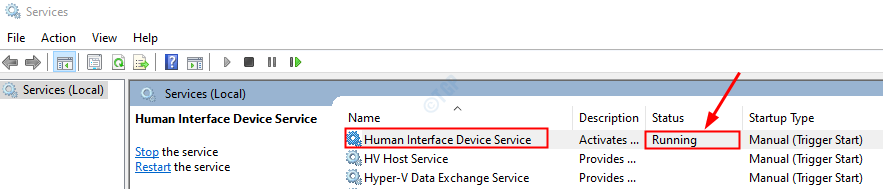Instal ulang Easy Anti Cheat untuk memperbaiki masalah ini
- Alasan di balik kesalahan BSOD ini mungkin karena gangguan perangkat lunak antivirus pihak ketiga, file sistem yang rusak, atau driver grafis yang kedaluwarsa
- Panduan ini akan membahas beberapa perbaikan yang tersedia untuk mengatasi masalah tersebut.
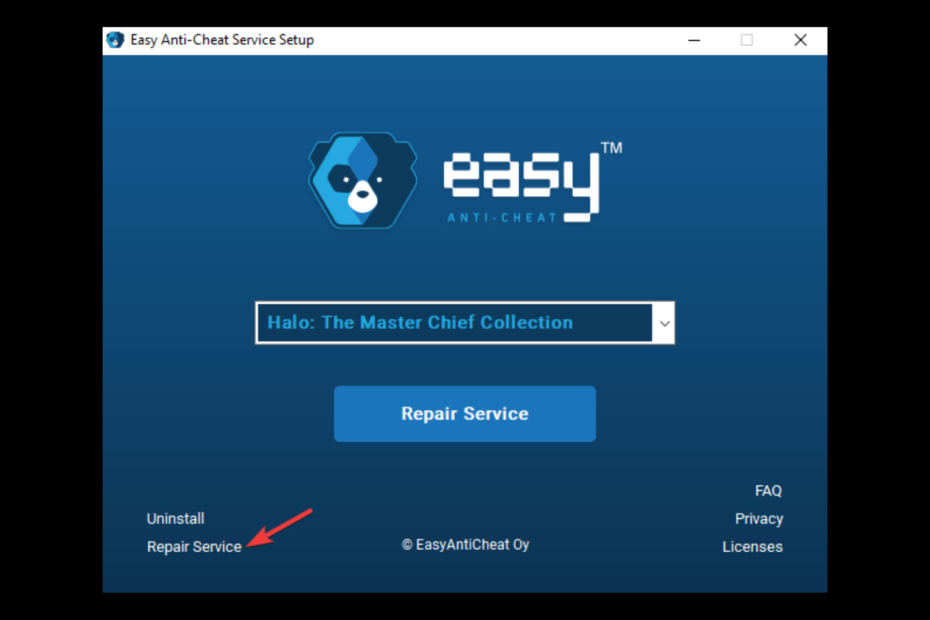
XINSTALL DENGAN MENGKLIK FILE DOWNLOAD
Fortect adalah alat yang memeriksa OS Windows Anda untuk file sistem yang buruk atau rusak. Setelah ditemukan, itu dapat mengganti versi ini dengan yang baru dari repositori dengan file Sistem Windows asli. Dengan demikian, itu akan mengembalikan sistem Anda ke keadaan berfungsi penuh. Berikut adalah cara melakukannya dalam 3 langkah mudah:
- Unduh dan Instal Benteng di PC Anda.
- Luncurkan alat dan Mulai memindai untuk menemukan file rusak yang menyebabkan masalah.
- Klik kanan Mulai Perbaikan untuk memperbaiki masalah yang memengaruhi keamanan dan kinerja komputer Anda.
- Fortect telah diunduh oleh 0 pembaca bulan ini.
Game online populer seperti Fortnite dan Far Cry 5 menggunakan file EasyAntiCheat untuk mencegah pengguna melakukan kecurangan saat bermain game. Ketika file .exe ini rusak atau diganggu oleh perangkat lunak pihak ketiga, maka itu dapat menyebabkan kesalahan Layar Biru EasyAntiCheat.sys.
Dalam panduan ini, kami akan membahas beberapa kemungkinan perbaikan untuk masalah ini setelah menjelaskan penyebabnya. Mari kita mulai!
Apa yang menyebabkan kesalahan layar biru EasyAntiCheat.sys?
Mungkin ada berbagai alasan munculnya kesalahan BSOD ini; beberapa yang umum disebutkan di sini:
- File sistem rusak – Jika file sistem komputer Anda hilang atau rusak, maka Anda mungkin mendapatkan kesalahan BSOD ini. Anda perlu menjalankan pemindaian SFC untuk memperbaiki file sistem dan memperbaiki masalahnya.
- Gangguan antivirus pihak ketiga – Terkadang perangkat lunak antivirus pihak ketiga bertentangan dengan cara kerja perangkat lunak lain, menyebabkan banyak masalah. Nonaktifkan antivirus pihak ketiga untuk sementara waktu untuk memastikan bukan itu masalahnya.
- File EasyAntiCheat.sys rusak – Jika file EasyAntiCheat.sys rusak, maka mungkin tidak macet, menyebabkan kesalahan BSOD.
- Driver grafis usang – Menjaga driver Anda tetap up to date terhindar dari segala macam masalah. Jika driver grafis kedaluwarsa, Anda mungkin mendapatkan kesalahan ini. Anda perlu memperbarui driver untuk memperbaiki masalah ini.
Apa yang dapat saya lakukan untuk memperbaiki kesalahan layar biru EasyAntiCheat.sys?
Sebelum terlibat dalam langkah pemecahan masalah lanjutan, Anda harus mempertimbangkan untuk melakukan pemeriksaan berikut:
- Hidupkan Kembali komputer Anda.
- Nonaktifkan sementara antivirus pihak ketiga.
- Hapus instalan perangkat lunak yang tidak diinginkan.
1. Hapus/Perbaiki file EasyAntiCheat.sys
1.1 Hapus file EasyAntiCheat.sys
- Tekan Windows + e membuka Penjelajah Windows.
- Beralih ke Melihat tab, klik Menampilkan lebih banyak, dan pilih Item Tersembunyi.
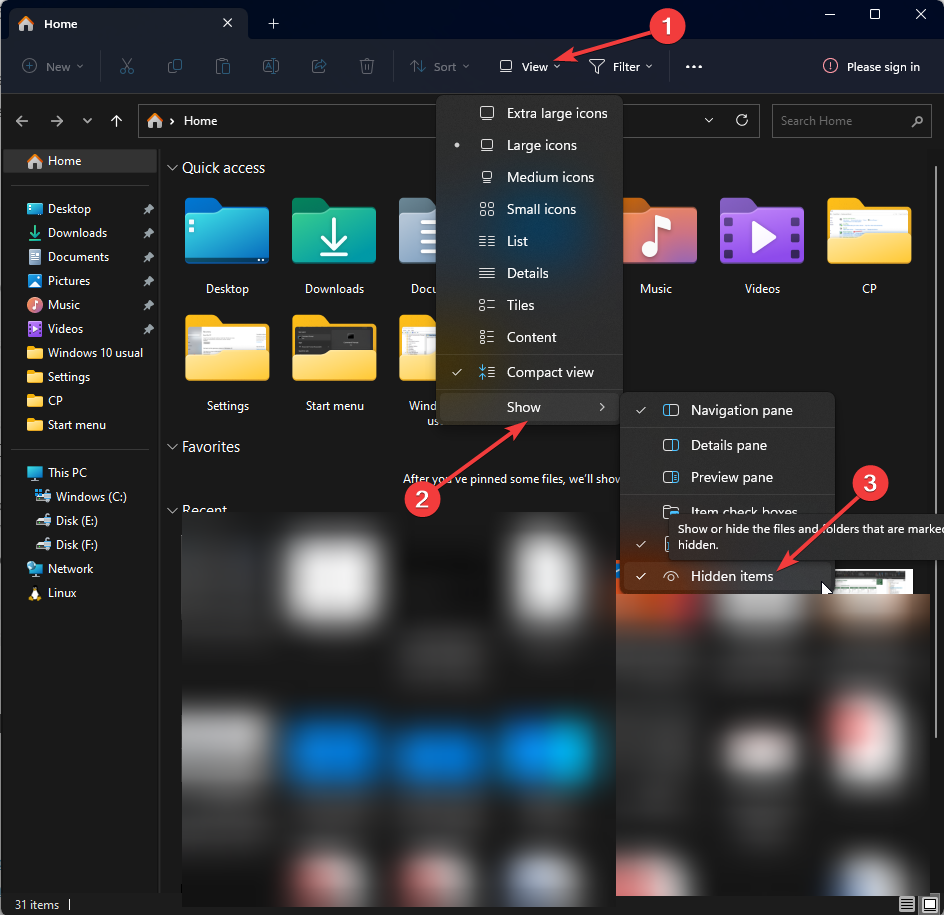
- Sekarang ikuti jalan ini:
C:\Program Files (x86)\Easy Anti Cheat\easyanticheat.sys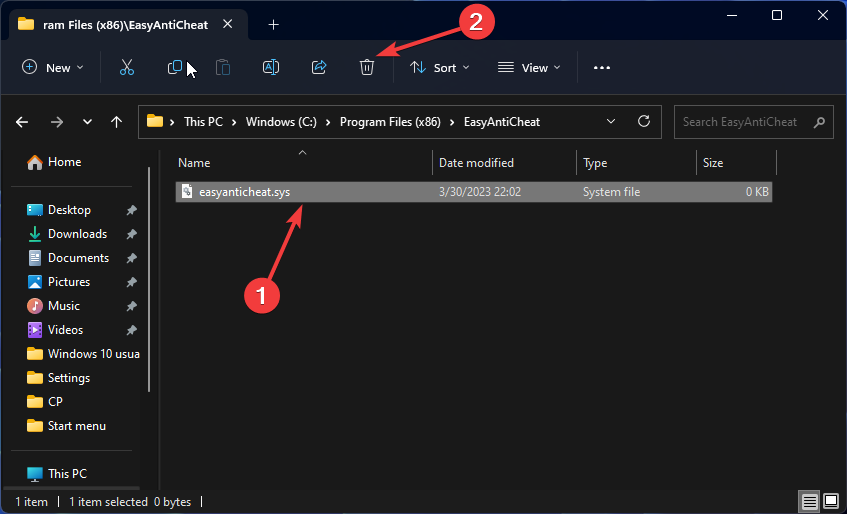
- Pilih file dan klik Menghapus ikon.
- Tutup Windows Explorer.
1.2 Perbaiki/Instal Ulang Perangkat Lunak EasyAntiCheat
- Luncurkan Steam. Pergi ke permainan, klik kanan, dan pilih Properti.
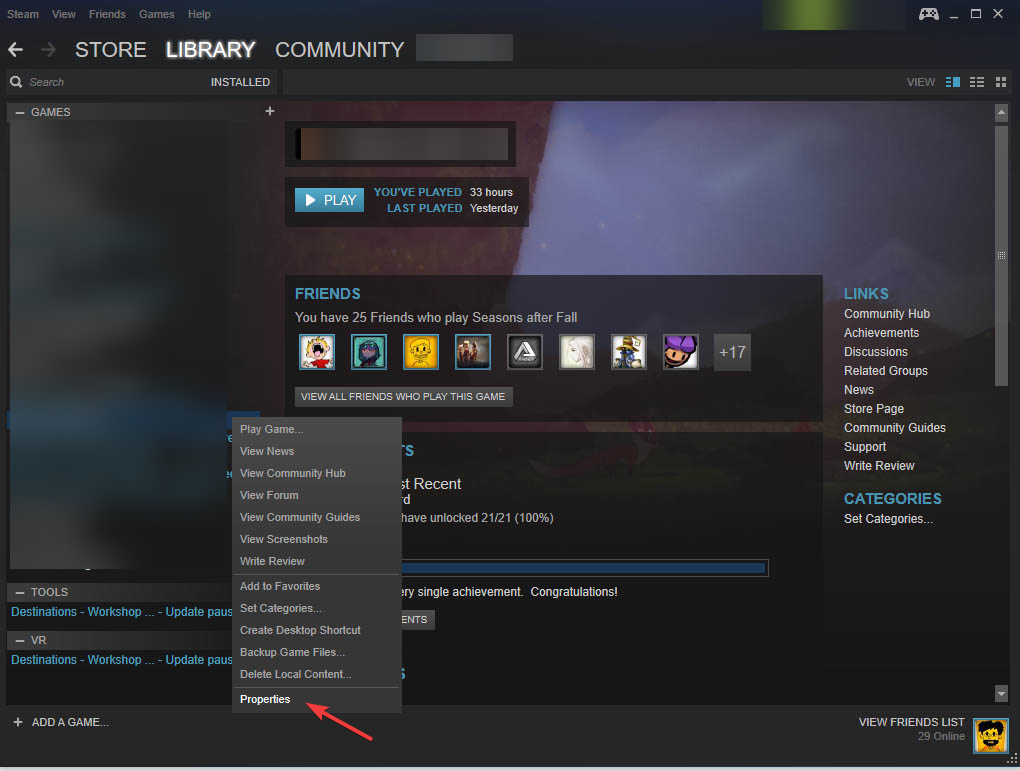
- Sekarang pergi ke File lokal tab, dan klik Telusuri File Lokal.
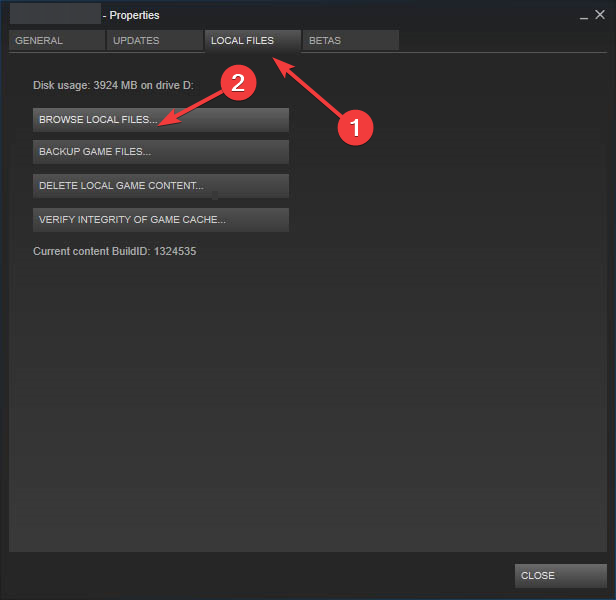
- Pilih, klik kanan EasyAntiCheat_Setup.exe, dan klik Jalankan sebagai administrator.
- Pilih game yang mogok dari daftar dan klik MemperbaikiMelayani.
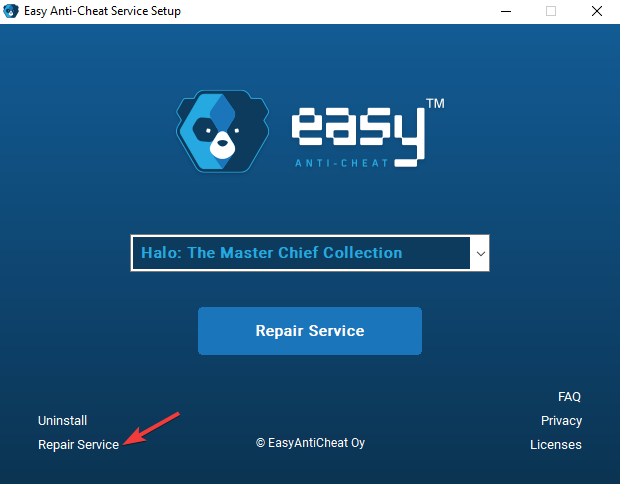
- Ikuti petunjuk di layar untuk menyelesaikan proses.
- Jika ini tidak membantu, ulangi langkah yang sama, dan alih-alih Perbaiki, pilih Copot pemasangan.
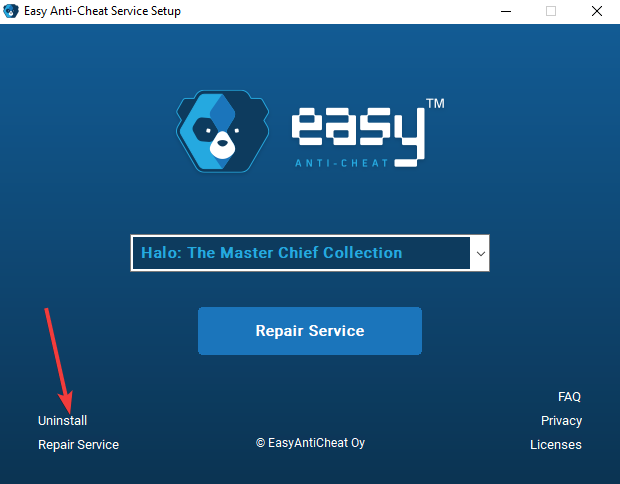
- Sekarang instal ulang game dan periksa apakah itu memperbaiki masalah.
2. Gunakan Prompt Perintah
- tekan Windows kunci, ketik CMD, dan klik Jalankan sebagai administrator.
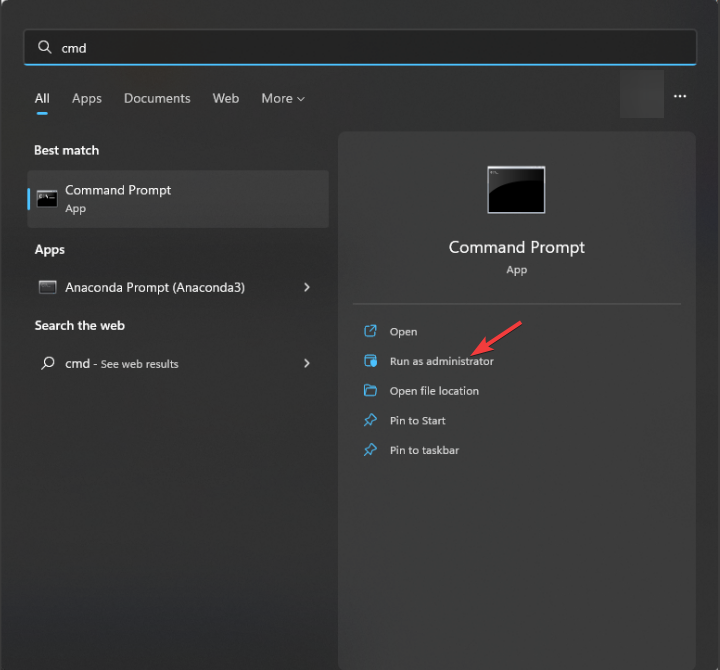
- Ketik perintah berikut untuk memperbaiki file sistem dan tekan Enter:
sfc/scannow - Salin dan tempel perintah berikut satu per satu untuk memperbaiki citra Windows, dan tekan Enter setelah setiap perintah:
DISM /Online /Cleanup-Image /CheckHealthDISM /Online /Cleanup-Image /ScanHealthDISM /Online /Cleanup-Image /RestoreHealth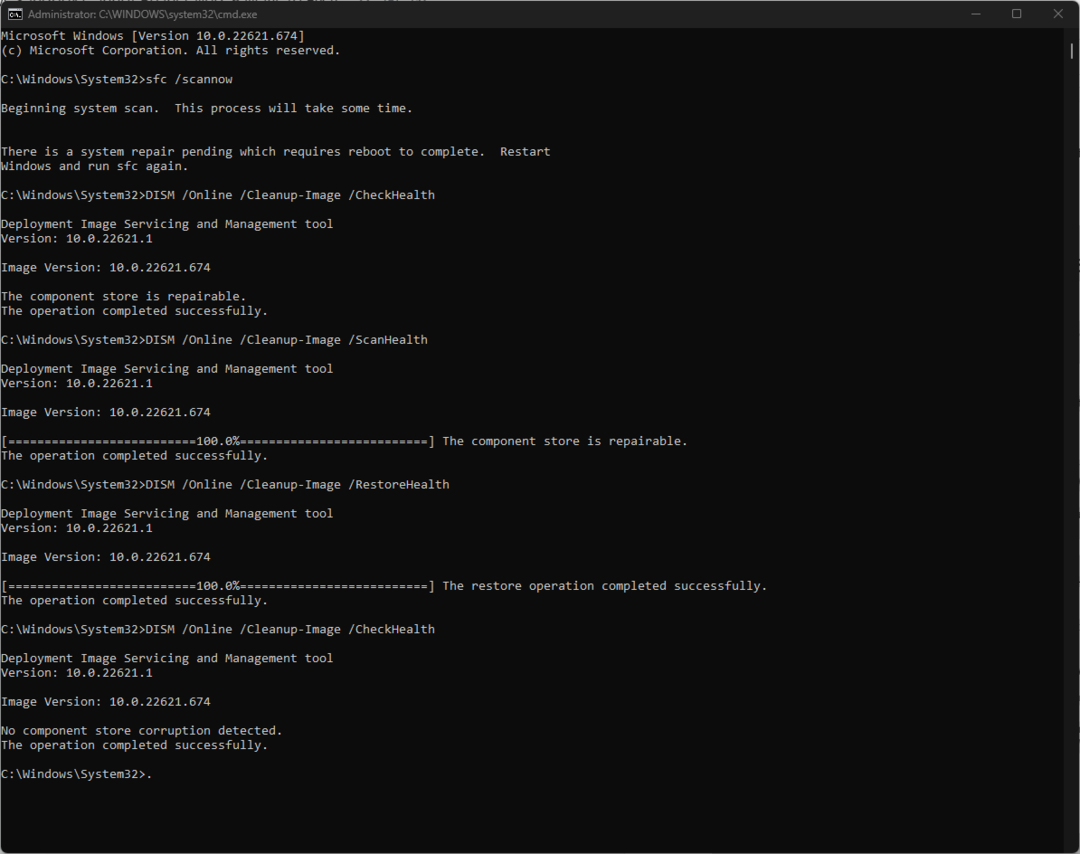
- Restart komputer Anda agar perubahan diterapkan.
3. Jalankan Pembersihan Disk
- Tekan Windows + R untuk membuka Berlari menghibur.
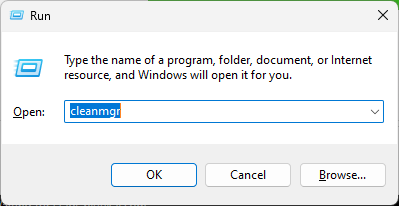
- Jenis cleanmgr dan klik OKE membuka Pembersihan disk.
- Pilih C mengemudi di Pembersihan Disk: Pilihan Drive dan klik OKE.
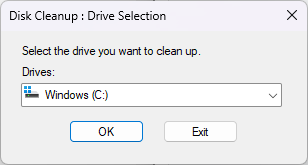
- Klik Bersihkan file sistem.
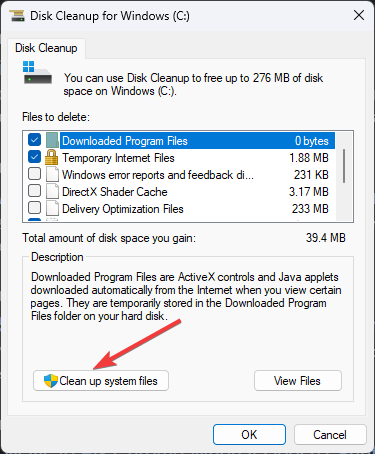
- Sekali lagi pilih drive C dalam Pembersihan Disk: Pilihan Drive dan klik OKE.
- Pilih semua file di bawah File untuk dihapus dan klik OKE.
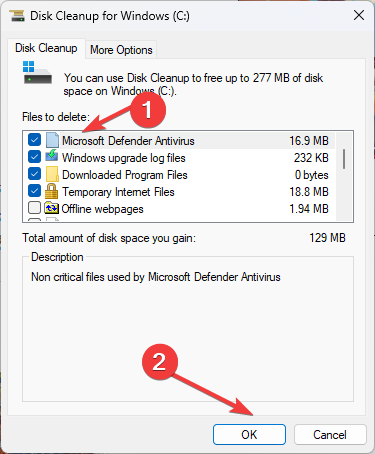
- Klik Hapus File.
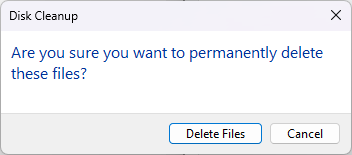
- Fwpkclnt.sys Blue Screen Error: 6 Cara Memperbaikinya
- Portcls.sys BSOD: 3 Cara untuk Memperbaikinya dengan Cepat
- Windows Vs Windows Server: Apa Bedanya?
- tekan Windows kunci, ketik Diagnostik Memori Windows, dan klik Membuka.

- Klik Mulai ulang sekarang dan periksa masalah.
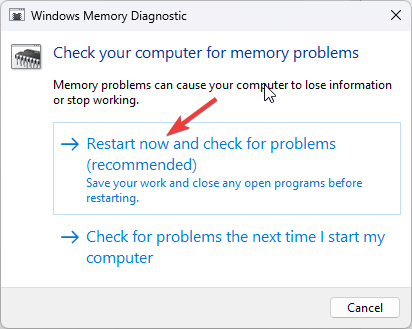
- Komputer akan restart dan alat akan menjalankan tes memori.
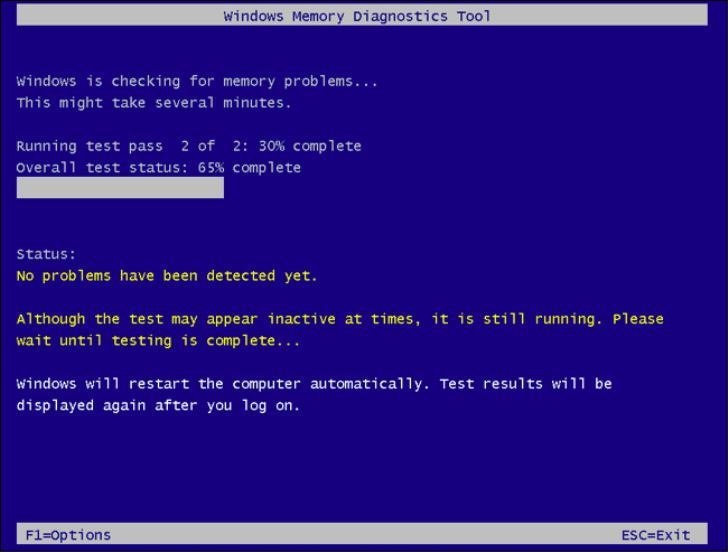
- Anda dapat mengubah opsi tes dengan menekan F1.
- Setelah pemindaian selesai, Anda dapat memeriksa kesalahan di bawah Peraga Peristiwa.
5. Perbarui driver GPU
- Tekan Windows + R untuk membuka Berlari kotak dialog.
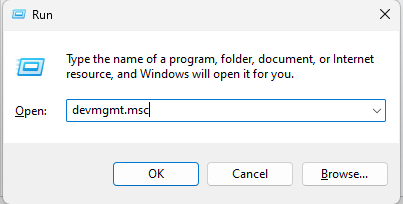
- Jenis devmgmt.msc dan klik OKE untuk membuka Pengaturan perangkat.
- Temukan dan klik dua kali Display adapter.
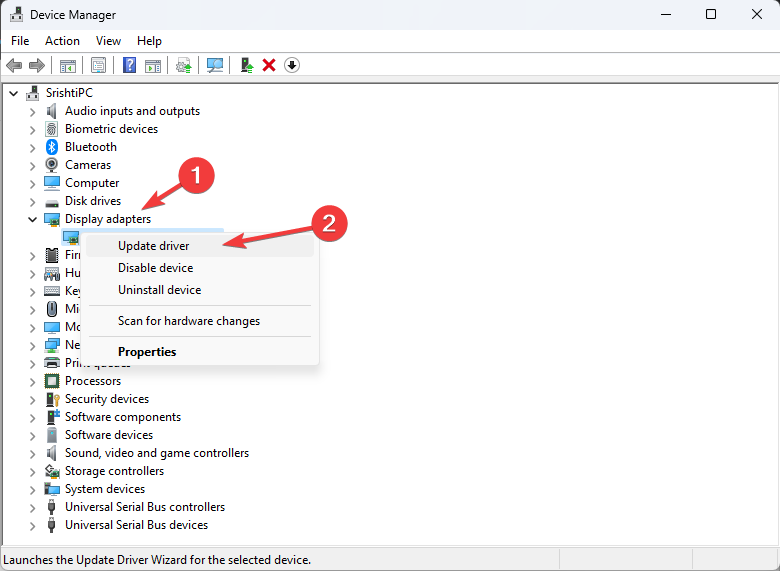
- Klik kanan driver grafis, dan klik Perbarui driver.
- Klik Cari driver secara otomatis.
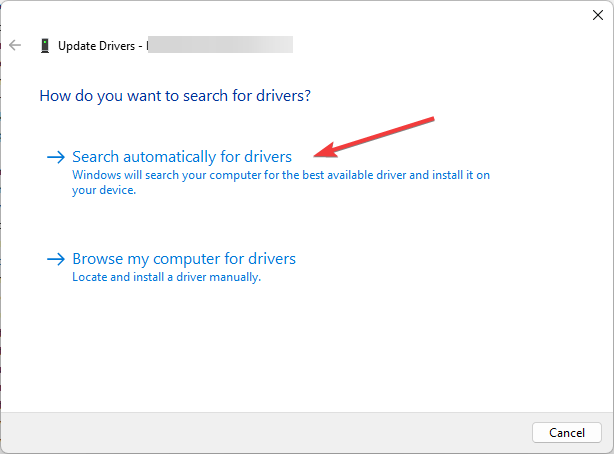
- Ikuti petunjuk di layar untuk menyelesaikan proses.
Kiat ahli:
SPONSOR
Beberapa masalah PC sulit untuk diatasi, terutama jika file sistem dan repositori Windows Anda hilang atau rusak.
Pastikan untuk menggunakan alat khusus, seperti Benteng, yang akan memindai dan mengganti file Anda yang rusak dengan versi barunya dari repositori.
Dalam beberapa kasus, memperbarui driver apa pun secara manual dapat menjadi proses yang bijaksana dan bahkan menyebabkan masalah BSoD karena versi driver yang bermasalah atau tidak kompatibel.
Untungnya, ada alat khusus yang mampu menemukan driver resmi dan memperbaruinya secara otomatis di PC Anda.
⇒Dapatkan DriverFix
6. Jalankan komputer Anda di lingkungan boot yang bersih
- Tekan Windows + R untuk membuka Berlari kotak dialog.
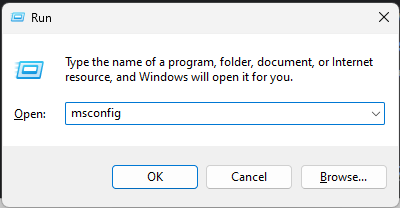
- Jenis msconfig dan klik OKE membuka Sistem konfigurasi.
- Pergi ke Jasa tab, beri tanda centang di sebelah Sembunyikan semua Layanan Microsoft, dan klik Menonaktifkan semua.
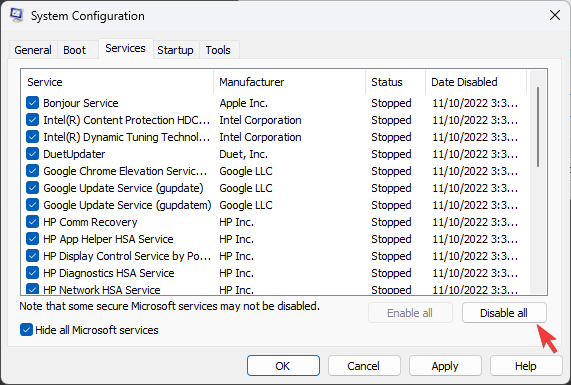
- Beralih ke Rintisan tab, dan klik Buka Pengelola Tugas.
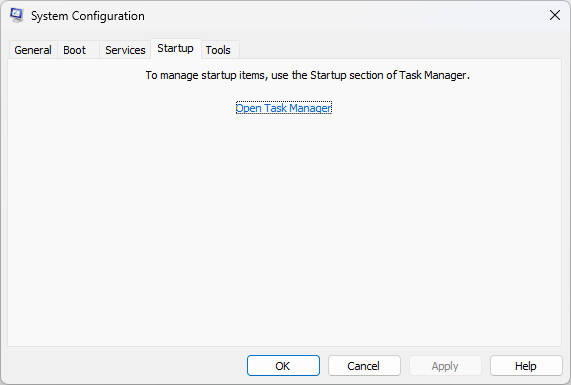
- Pilih semua item yang Diaktifkan satu per satu dan klik Cacat.
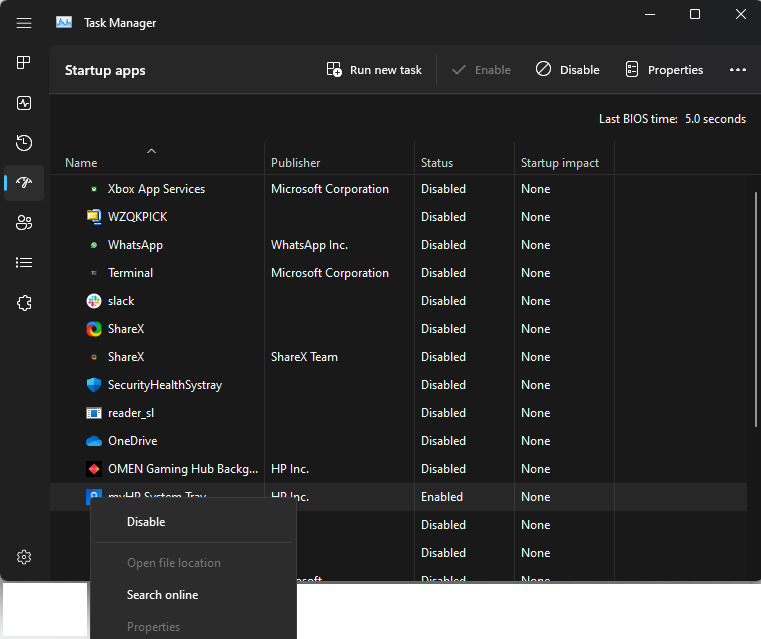
- Tutup Pengelola Tugas dan klik Menerapkan, Kemudian OKE.
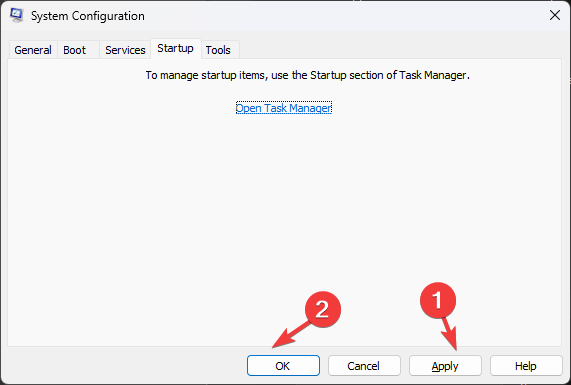
- Klik Mengulang kembali ketika diminta untuk menyimpan perubahan.
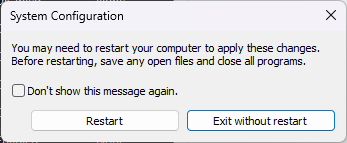
7. Lakukan Pemulihan Sistem
- tekan Windows kunci, ketik Panel kendali, dan klik Membuka.
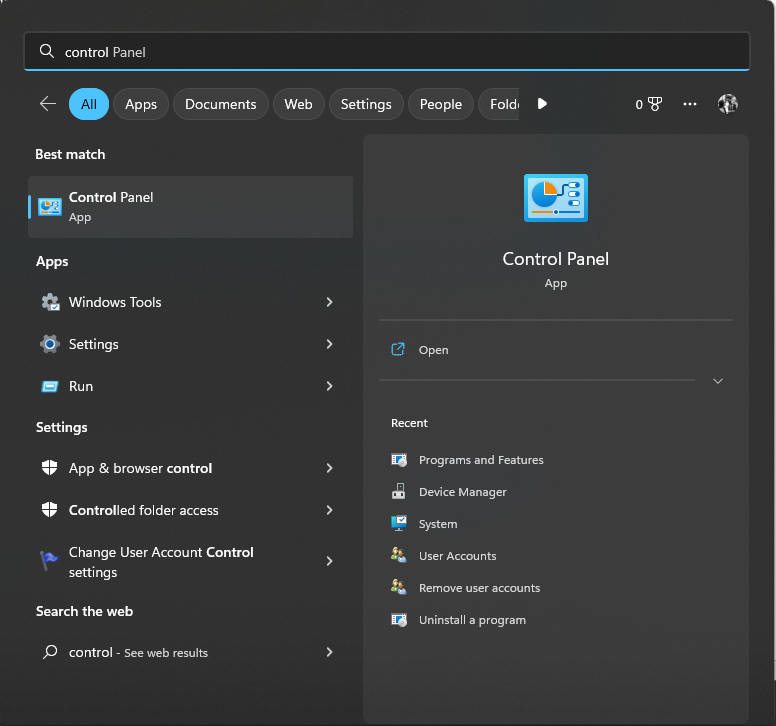
- Pilih Dilihat oleh sebagai Ikon besar dan klik Pemulihan.
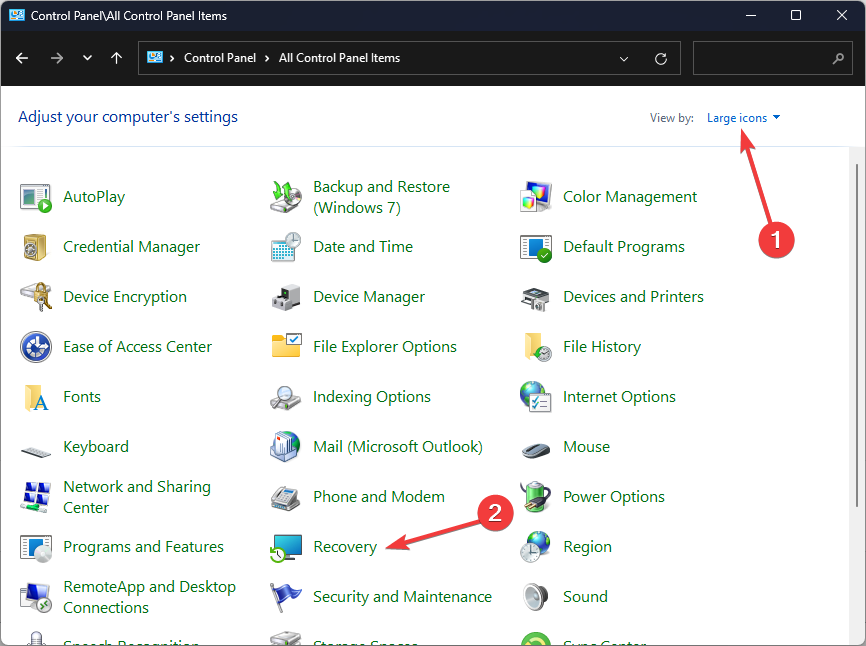
- Klik Buka Pemulihan Sistem.
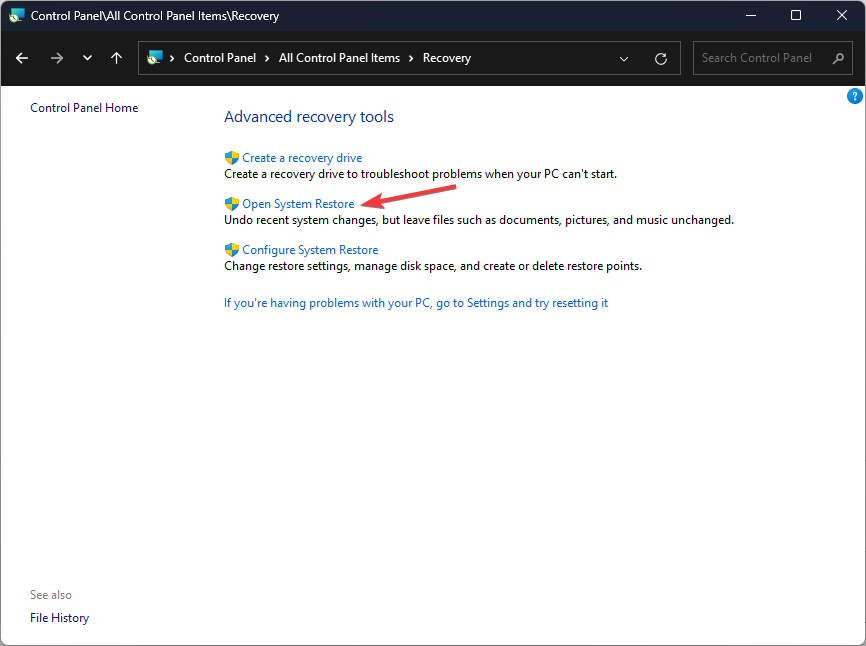
- Di Pemulihan Sistem jendela, pilih Pilih titik pemulihan yang berbeda dan klik Berikutnya.
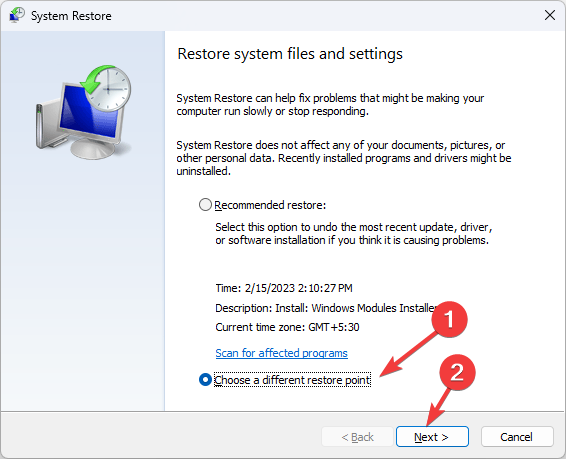
- Sekarang pilih titik pemulihan dan klik Berikutnya.
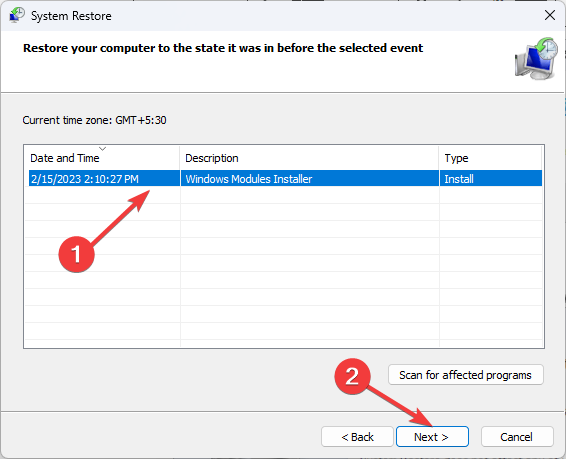
- Klik Menyelesaikan.
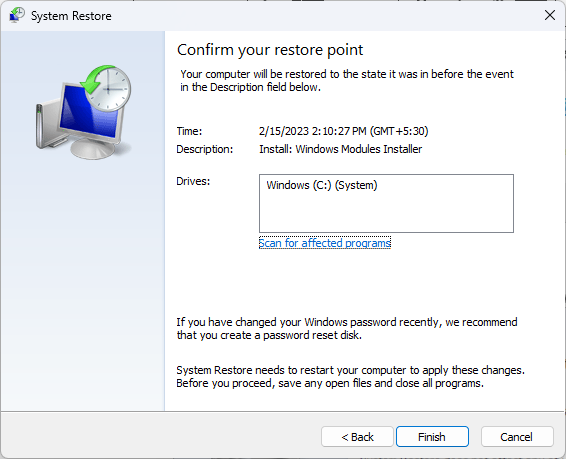
Jadi, ini adalah langkah-langkah yang perlu Anda ikuti untuk memperbaiki kesalahan EasyAntiCheat.sys BSOD. Jika Anda memiliki pertanyaan lain terkait layar biru kematian ini, harap sebutkan di bagian komentar di bawah.
Masih mengalami masalah?
SPONSOR
Jika saran di atas tidak menyelesaikan masalah Anda, komputer Anda mungkin mengalami masalah Windows yang lebih parah. Kami menyarankan memilih solusi all-in-one seperti Benteng untuk memperbaiki masalah secara efisien. Setelah instalasi, cukup klik Lihat & Perbaiki tombol lalu tekan Mulai Perbaikan.